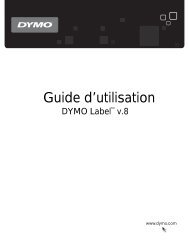LW 450 User Guide.book - DYMO LabelWriter 450 series
LW 450 User Guide.book - DYMO LabelWriter 450 series
LW 450 User Guide.book - DYMO LabelWriter 450 series
You also want an ePaper? Increase the reach of your titles
YUMPU automatically turns print PDFs into web optimized ePapers that Google loves.
Udskrivning til en delt printer fra Mac OSTilføjelse af en netværksprinterFør du kan udskrive til en delt netværksprinter skal du installere <strong>DYMO</strong> Label-softwaren (DLS) påden lokale computer og derefter tilføje hver enkelt etiketprinter i netværket, du ønsker at bruge.Bemærk <strong>LabelWriter</strong> Duo-printeren er reelt to printere (etiket og tape), så du skal køre guidenTilføj printer to gange, én gang for <strong>LabelWriter</strong> Duo Label-printeren og én gang for <strong>LabelWriter</strong>Duo Tape-printeren.Sådan tilføjes en netværksprinter♦ Brug standardguiden i Windows Tilføj printer for at tilføje den delte etiketprinter tilcomputeren.Se i dokumentationen til Windows, hvis du ønsker flere oplysninger om tilføjelse af ennetværksprinter.Udskrivning til en delt printer fra Mac OSI dette afsnit beskrives, hvordan du udskriver på en delt printer i en Mac OS-arbejdsgruppe. For atfå information om udskrivning på en delt printer under andre versioner af Mac OS skal du se i MacOS-dokumentationen eller kontakte systemadministratoren.Deling af en printer på et netværkDenne vejledning forudsætter, at du allerede har installeret <strong>DYMO</strong> Label-softwaren på den lokalecomputer. Se printerens Lynvejledning for oplysninger.Før du udskriver på en delt printer, skal du dele printeren på den lokale computer.Sådan deles printeren1 Vælg Systemindstillinger fra Apple-menuen.Dialogboksen Systemindstillinger bliver vist.2 Dobbeltklik på Print & Fax.Dialogboksen Print & Fax bliver vist.13